Assalamualaikum warahmatullah wabarakatuh
Cie, kembali ke materi switching. Kali ini ane mau share nih gan tentang Mac Address Table Dynamic. Hampir semua router mempunyai perintah ini, karena ini adalah pikiran atau program dasar switch.
Kurang lebih seperti diatas gan topologinya. Jadi, kita pake PC-PT Client tak dianggap, biar kalian tahu apakah PC yang tidak melakukan verifikasi PING ke Client tidak dianggap masuk kedalam daftar Mac Address table atau tidak (Coba-coba).
Langsung aja buka Cisco Paket Tracer nya .. Aplikasi lho gan. Kalau ndak punya, download gih di Web nya sana. Terus buat topologi seperti ini.. Gunakan
Nah Sekarang masuk ke Lab... 11
Cie, kembali ke materi switching. Kali ini ane mau share nih gan tentang Mac Address Table Dynamic. Hampir semua router mempunyai perintah ini, karena ini adalah pikiran atau program dasar switch.
Kurang lebih seperti diatas gan topologinya. Jadi, kita pake PC-PT Client tak dianggap, biar kalian tahu apakah PC yang tidak melakukan verifikasi PING ke Client tidak dianggap masuk kedalam daftar Mac Address table atau tidak (Coba-coba).
Langsung aja buka Cisco Paket Tracer nya .. Aplikasi lho gan. Kalau ndak punya, download gih di Web nya sana. Terus buat topologi seperti ini.. Gunakan
- Switch Cisco 2950T-24
- PC-PT / komputer nya 3
- Konek-dah pake kabel
Nah di Switch Cisco ada 2 metode untuk pembentukan Tabel Mac Address ini , yaitu :
1. Dynamic : Artinya switch akan membuat secara otomatis table Mac Address nya. Tabel ini dibuat ketika komputer saling bertukar data
2. Static : Artinya kita sebagai Engineer memasukan secara otomatis mac address serta IP address dari setiap Host.
Lanjutt,, sekarang kita praktek !!!
- Setting IP agan dulu di PC nya. Kita gunakan IP di network 10.10.10.0/24 alias 255.255.255.0
Cara setting IP address PC di Cisco Paket Tracer :
- Lakukan cara 1 untuk PC-PT Client 2 dan Client tak dianggap. Isikan IP yang berbeda ya!!! Ingaaat yaa harus satu network , jika tidak maka Komputer tersebut tidak bisa saling ping.
- Bila sudah selesai, coba kita ping dari PC-PT Client 1 ke PC-PT Client 2. Caranya Double klik pada gambar PC-PT Client 1 lalu klik "Dekstop" dan pilih "Command Prompt"

- Ping dari client 1 (10.10.10.1) ke client 2 (10.10.10.2)... Sipppp!!!

- Lakukan dengan cara yang sama untuk Ping dari Client 2 ke Client 1

- Buka Switchnya, beralih ke CLI. Lalu masuk kedalam mode User Previlege Mode dan coba langsung cek Mac Address Tablenya
"en"
"mac-address-table"
- Muncullah daftar Mac Address setiap PC kita. Dan lihat Type dari Mac addressnya adalah DYNAMIC. Cocokkan juga interface nya dengan Client 1 dan Client 2.

- Kenapa "Client Tak Dianggap" tidak muncul ? Karena ia tidak mendapatkan PING dari client 1 maupun client 2. Jadi ya hanya percobaan aja.
Nah Sekarang masuk ke Lab... 11
Lab. 11 CCNA : Mac Address Table Static
Jadi gini di Lab. ini, kita tetep memakai topologi seperti Lab.10 diatas. Tetep sama, dengan device, dan dengan konfigurasi yang sama sebelumnya. Hanya saja kita tambahkan sedikit konfigurasinya.
Kenapa harus Static ? Karena gini, di tabel Dynamic, maka switch akan membaca otomatis MAC address clientnya tanpa tahu itu Client dengan PC yang sama atau bukan. Logikanya, Kita mesen makanan pake gojek (Switch), nah si gojek (switch) nganter makanan ke rumah (port) si Client 1 , karena kita tidak mengetahui mana yang Client 1, ternyata yang menerima makanan adalah si Client Hacker. Jadi data-data didalam switch bisa diretas. Nah sebelumnya, untuk meminimalisir kejadian hacking seperti ini, Mac Address Table Static sangat diperlukan untuk keamanan sebuah switch.
Jika Client 1 sudah didaftarkan MAC address nya pada Port 1 si Switch, maka ketika port 1 di gunakan oleh Client 3, 4, atau 5 maka Client selain client 1 tidak akan konek ke switchnya.
Bosen teori ? Caaaauu ke praktek
Kenapa harus Static ? Karena gini, di tabel Dynamic, maka switch akan membaca otomatis MAC address clientnya tanpa tahu itu Client dengan PC yang sama atau bukan. Logikanya, Kita mesen makanan pake gojek (Switch), nah si gojek (switch) nganter makanan ke rumah (port) si Client 1 , karena kita tidak mengetahui mana yang Client 1, ternyata yang menerima makanan adalah si Client Hacker. Jadi data-data didalam switch bisa diretas. Nah sebelumnya, untuk meminimalisir kejadian hacking seperti ini, Mac Address Table Static sangat diperlukan untuk keamanan sebuah switch.
Jika Client 1 sudah didaftarkan MAC address nya pada Port 1 si Switch, maka ketika port 1 di gunakan oleh Client 3, 4, atau 5 maka Client selain client 1 tidak akan konek ke switchnya.
Bosen teori ? Caaaauu ke praktek
- Lakukan semua praktek di Lab.10 atau Lab diatas !!
- Masukkan perintah
 “Switch (config)# mac-address-table static [MacAddress] [Vlan] interface [fa0/1-24]”
“Switch (config)# mac-address-table static [MacAddress] [Vlan] interface [fa0/1-24]”
Keterangan :· MacAddress : Kita masukkan Mac Addres yang akan kita buat menjadi Static· Vlan : Nomer vlan dari port PC ( Kita akan bahas lebih dalam di Lab berikutnya)· Fa0/1-24 : Nomer Interface dari Switch yg terhubung ke PC - Lalu coba cek dengan show mac address table

Selesai sudah materi Mac Address Table ini
Kurang lebihnya mohon maaf
Wassalamualaikum warahmatullah wabarakatuh




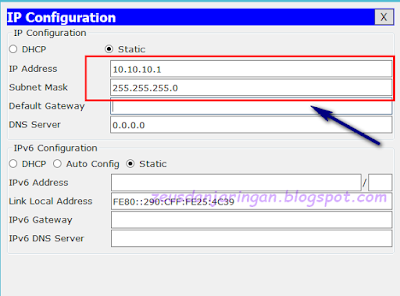




0 comments: